パソコンのデータのみを外部に持ち出したり、バックアップや動画データの一時保存などに重宝するのが外付けストレージ、または外付けドライブとも呼ばれます。外付けドライブであるSSDやHDD(ハードディスク)を購入する際に迷ってしまう方もいると思いますが、選び方のポイントなどを解説させていただきますので、購入を検討している方は参考にしてみてください。
USB接続の外付けストレージの選び方
外付けストレージ、外付けドライブとは?
デスクトップPCやノートパソコンの内部には、ハードディスクやSSDなどの内部ストレージまたは内蔵ドライブが取り付けられていますが、最低限のOSやアプリをインストールできるぐらいの容量であったり、映像データや写真データを取り込むには容量が足りなくなる場合が多いです。
自作パソコンを製作したことがある人や、内部にストレージを追加したことがある人は、ハードディスクやSSDを内部に増設する事が出来ると思いますが、それが出来ない人の方が多いかと思います。
そんな時に重宝するのが外付けストレージで、パソコンに取り付けられているUSB端子に接続するだけで記憶ドライブとして認識し、データを保存出来るようになるような製品なのです。
外付けストレージ、外付けドライブに必要な速度
外付けストレージの最大速度は、ファイルサイズが大きい映像データや写真データの保存や移動などの速度に影響する部分なのですが、USBの規格によっては外付けストレージの最大転送速度を有効利用出来ない場合があります。
現時点で発表済みであるUSBの規格を以下の表にまとめました。
| USB規格 | 転送速度 | コネクタ形状 | 給電容量 | 発表年 |
| USB 1.0 | 半二重 12 Mbps(1.5MB/s) | Type-A Type-B Mini-A Mini-B Micro-A Micro-B | 500mV | 1996年1月発表 |
| USB 1.1 | 半二重 12 Mbps(1.5Mb/s) | Type-A Type-B Mini-A Mini-B Micro-A Micro-B | 500mV | 1998年9月発表 |
| USB 2.0 | 半二重 480 Mbps(60MB/s) | Type-A Type-B Mini-A Mini-B Micro-A Micro-B | 500mV | 2000年4月発表 |
| USB 3.0 | 全二重 5Gbps(625MB/s) | Type-A Type-B Micro-B Type-C | 900mV | 2008年11月発表 |
| USB 3.1 Gen1 | 全二重 5Gbps(625MB/s) | Type-A Type-B Micro-B Type-C | 900mV | 2008年11月発表 |
| USB 3.2 Gen1 | 全二重 5Gbps(625MB/s) | Type-A Type-B Micro-B Type-C | 900mV | 2008年11月発表 |
| USB 3.1 Gen2 | 全二重 10 Gbps(1.25GB/s) | Type-A Type-B Type-C | 1000mA (USB PDは1.5A~3A) | 2013年8月発表 |
| USB 3.2 Gen2 | 全二重 10 Gbps(1.25GB/s) | Type-A Type-B Type-C | 1000mA (USB PDは1.5A~3A) | 2013年8月発表 |
| USB 3.2 Gen2×2 | 全二重 20 Gbps(2.5GB/s) | Type-C | 1000mA (USB PDは1.5A~3A) | 2017年9月発表 |
| USB 4 | 全二重 40Gbps(5GB/s) | Type-C | 1000mA (USB PDは1.5A~3A) | 2019年9月発表 |
USB 3.0以降は何のこっちゃ?みたいな事になっていますが、USB 3.0からUSB 3.2までは、名称を変えただけなので、本当にごちゃごちゃしているのです。
USB 3.0
USB 3.1 Gen 1 ← 従来のUSB 3.0のこと
USB 3.1 Gen 2 ← USB 3.1で新しく拡張
USB 3.2 Gen 1 ← 従来のUSB 3.0, USB 3.1 Gen 1のこと
USB 3.2 Gen 2 ← USB 3.2で新しく拡張(2レーン)
USB 3.2 Gen 2×2 ← USB 3.2で新しく拡張(2レーン)
つまり、外部ストレージが500MB/sの最大速度を出せるSSDだとしても、USB2.0に接続すれば60MB/sしか出ませんし、2GB/sの最大速度を出せるNVMeやM.2SSDを、USB 3.0や3.1に接続しても625MB/s以上の速度は出ないのです。
最近のPCであれば、USB 3.0以降を採用している製品がほとんどなので、2.5インチSSDを内蔵した外付けSSDであっても充分な速度を出せるようにはなっていますが、USB2.0を採用している古いPCなどは注意が必要です。
また、最近のPCで搭載されるようになったNVMe M.2 SSDをベースにした外付けストレージは1GB/s以上の速度が出るので、1.25GB/s以上の速度を出せるUSB 3.1 Gen2 (USB 3.2 Gen2)以上の規格でType-C端子じゃないと充分な速度を出せない場合があります。
ただし、速度は出なくても下位互換性はあるので、USB2.0やUSB3.0のType-Aに変換して使用する事は可能です。
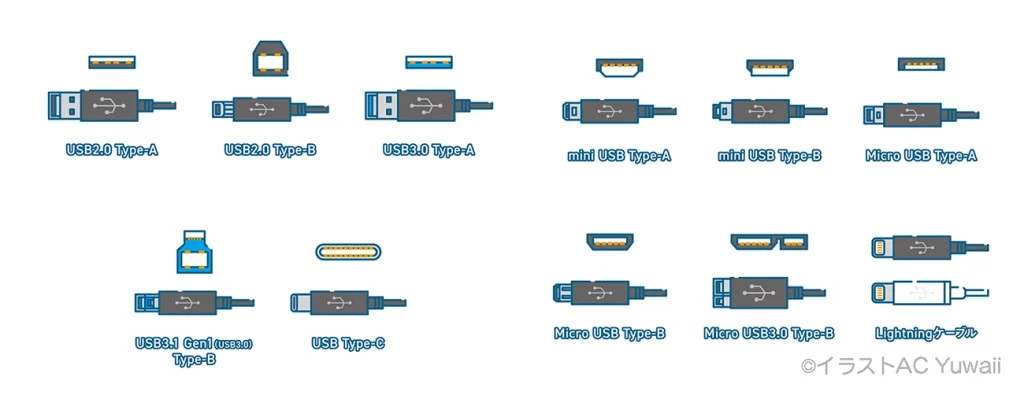
USB Type-C以外は形や色が違うから分かりやすいけど、Type-Cに限ってはどの規格なのか分かりにくい・・・
SSDとHDDどちらを選択する?
HDDやSSD、最近はNVMeを内蔵した外付けSSDなどがありますが、結局どれを選べば良いのか迷う方も多いかと思います。
最近のHDDは200MB/sから220MB/sぐらいの速度が出る製品もあるので、h.264やh.265の映像データであれば8K解像度じゃない限り読み書きでつまずく事はありません。
Apple ProResなどの不可逆 映像圧縮フォーマットはファイルサイズが大きくビットレートも高めなので、HDDの速度ではコマ送りのように再生されてしまう事もありますが、映像屋じゃない限り普通は使用する事は無いはずです。
なので、録画したテレビ番組やビデオデータなどを大量に保存する場合は、容量が大きく1GBあたりの単価が安いハードディスクを選択した方が、安く済みます。
デメリットとしては、クラッシュなどの物理的障害が発生すると読み書きが出来なくなったり、駆動音が気になってしまう点もありますが、3.5インチの外付けHDDであればコンセントから電源を取らないと動かない事もあります。
SSDは、記憶素子にフラッシュメモリが用いられておりますので、ハードディスクのような駆動音は一切せず、また消費電力も少ないのでUSB端子に接続するだけで使用できます。
データの転送速度がHDDの5倍以上早く、大容量データの転送も早く終わらせる事も出来ますが、その反面1GBあたりの単価がとても高く、また容量も最大2TB以内の小容量な製品がほとんどです。
SSDの2TBの価格で、HDDの10TBを購入できるぐらいの価格差はあるので、使用する容量に合わせてHDDを買うかSSDを買うかを選択した方が良いのかもしれません。
私の場合は大きな映像データをHDDの保存して、高速読み出しが必要な場合は、そのデータだけをSSDに移して映像の編集をしたり再生をしていますので、保存用の外付けHDDと実行用のSSDで使い分けをするのがオススメです。
つまり大容量データを保存するのであればHDD、高速で実行する必要があるのならばSSDを購入すれば良いでしょう。
USB端子についてはSSDとHDDどちらの場合でも、USB3.0以降の転送速度が確保出来れば充分な性能を発揮できます。
オススメの外付けSSD
オススメの外付けHDD
まとめ
あまりにもUSBの規格が増えすぎて正直分かりにくくなってきている現状ではありますが、高速な外付けドライブを選ぶ場合はPCのUSB端子の最大転送速度内に収まるSSDを選べば無駄が出ないでしょう。
映像データなどの大きなファイルを沢山扱うような場合は、1GBあたりの単価が安いHDDを選択した方がお得にはなります。
この記事では、SSDとHDDの選び方と、なんのこっちゃなUSBの規格について説明させていただきました。












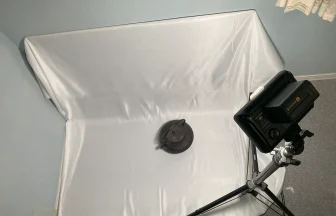







![GUM(ガム)プラス【医薬部外品】 デンタルリンス 薬用 液体ハミガキ [スッキリ爽やかタイプ(アルコール配合) ハーブミント] <CPC配合 殺菌 歯周病予防 ハグキケア 口臭予防 液体歯磨き マウスウォッシュ> 900ml×2本+歯ブラシ1本付き](https://article.japan-videography.com/wp-content/uploads/2023/03/gum-336x216.webp)











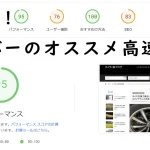
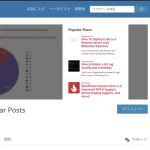

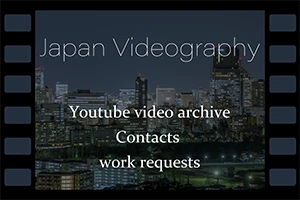

この記事へのコメントはありません。